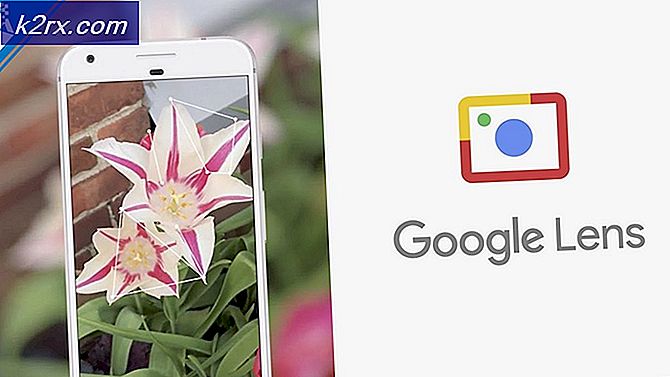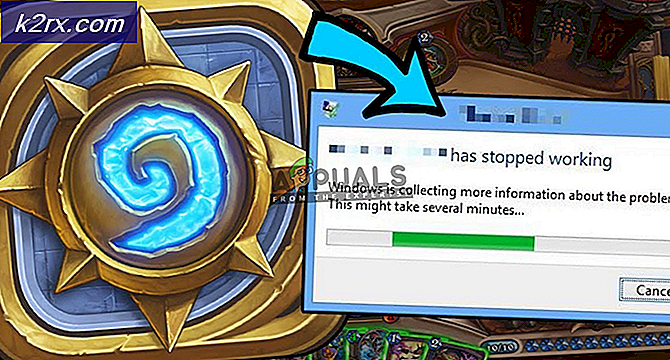Cara Memperbaiki Kesalahan SteamVR 1114
Beberapa penggemar VR melihat Kesalahan 1114 setiap kali mereka mencoba membuka alat Steam VR untuk menggunakan Occulus Rift mereka. Masalah ini bukan khusus OS karena dipastikan terjadi pada Windows 10, Windows 8.1, dan Windows 7.
Jika Anda memecahkan masalah khusus ini, Anda harus mulai dengan melakukan restart sederhana dan melihat apakah itu memperbaiki masalah. Ini dilaporkan untuk menyelesaikan kesalahan 1114 dalam contoh di mana alat Oculus baru saja selesai memperbarui dan OS membutuhkan startup sistem untuk menyelesaikan perubahan.
Contoh lain yang mungkin menyebabkan masalah ini adalah beberapa jenis dependensi rusak yang menyebabkan inisialisasi file Utilitas SteamVR gagal. Dalam kasus ini, Anda dapat memperbaiki masalah dengan menggunakan OculusSetup.exe yang dapat dieksekusi untuk memperbaiki seluruh instalasi. Jika tidak berhasil, Anda harus menginstal ulang sepenuhnya dan melihat apakah ini akhirnya memperbaiki masalah.
Metode 1: Mem-boot ulang Komputer Anda
Jika Anda belum mencobanya, lakukan mulai ulang sederhana dan lihat apakah ini memungkinkan Anda untuk menyelesaikan masalah. Ada banyak pengguna yang terpengaruh yang mengonfirmasi bahwa restart sederhana akhirnya memungkinkan mereka menggunakan Occulus menggunakan alat SteamVR tanpa mengalami kesalahan 1114.
Ini akan efektif dalam situasi di mana alat SteamVR baru saja selesai memperbarui - Terkadang penginstal tidak jelas saat menginstal pembaruan yang sebenarnya memerlukan restart sistem untuk menyelesaikan operasi.
Setelah Anda melakukan restart, tunggu startup berikutnya selesai, lalu ulangi tindakan yang sebelumnya menyebabkan file 1114 kesalahan dan lihat apakah masalahnya sekarang telah teratasi.
Jika masalah yang sama masih terjadi, pindah ke perbaikan potensial berikutnya di bawah ini.
Metode 2: Memperbaiki Instalasi Occulus
Jika restart sederhana tidak berhasil, perbaikan potensial berikutnya yang harus Anda coba adalah mencoba dan memperbaiki instalasi Oculus menggunakan alat yang disediakan. Jika Anda menggunakan Oculus rift, cara paling nyaman untuk memperbaiki utilitas yang terlibat adalah mengunduh file penyiapan Oculus dan memilih opsi untuk memperbaikinya.
Untuk melakukan ini, kunjungi halaman resmi Oculus Setup dan klik Mengunduh perangkat lunak tombol yang terkait dengan produk Oculus yang Anda miliki.
Setelah OcculusSetup.exe file diunduh, klik dua kali padanya dan klik Iya pada UAC (Kontrol Akun Pengguna)untuk memberikan hak administratif.
Setelah Anda membuka utilitas tersebut, secara otomatis akan mendeteksi bahwa alat VR yang diperlukan Oculus sudah diinstal. Karenanya, Anda akan disajikan daftar opsi yang tersedia. Pada Sudah Terpasang layar, klik pada Perbaikan tombol.
Selanjutnya, ikuti petunjuk di layar untuk menyelesaikan operasi perbaikan, lalu mulai ulang di bagian paling akhir setelah Anda mendapatkan pesan sukses.
Setelah startup berikutnya selesai, buka aplikasi SteamVR lagi dan lihat apakah Anda masih melihat Kesalahan 1114.
Jika masalah yang sama masih terjadi, pindah ke perbaikan potensial berikutnya di bawah ini.
Metode 3: Menginstal ulang Oculus
Jika tidak ada perbaikan di atas yang memungkinkan Anda menyelesaikan masalah dan Anda masih melihat 1114 kesalahan setiap kali Anda mencoba membuka SteamVR, kemungkinan Anda berurusan dengan beberapa jenis kerusakan file.
Ternyata, beberapa pengguna VR yang juga menghadapi 1114 kesalahan telah berhasil memperbaiki masalah setelah menyelesaikan instans yang rusak dengan menginstal ulang perangkat lunak Oculus dan setiap dependensi yang terkait.
Jika Anda ingin mengikuti panduan khusus ini, berikut panduan singkat tentang mencopot pemasangan & memasang ulang setiap perangkat lunak yang mungkin berkontribusi pada kemunculan 1114 kesalahan:
- Pertama, tekan Tombol Windows + R untuk membuka a Lari kotak dialog. Selanjutnya, ketik ‘Appwiz.cpl’ di dalam kotak teks dan tekan Memasukkan untuk membuka Program dan fitur Tidak bisa.
- Setelah Anda berada di dalam Program dan fitur menu, gulir ke bawah melalui daftar program yang diinstal dan cari aplikasi Oculus. Saat Anda melihatnya, klik kanan padanya dan pilih Copot pemasangan dari menu konteks yang baru muncul.
- Di dalam layar pencopotan pemasangan, ikuti petunjuk di layar untuk menyelesaikan pencopotan pemasangan,
- Selanjutnya, buka File Explorer (Komputer Saya), navigasi ke / ProgramFiles / Oculus, dan hapus folder Oculus secara manual. Setelah Anda melakukan ini, mulai ulang komputer Anda.
- Setelah komputer Anda boot kembali, lanjutkan dan instal ulang perangkat lunak Oculus dengan mengunjungi halaman unduh Oculus dan unduh OculusSetup.exe file dengan menggunakan Tombol unduh terkait dengan produk VR yang Anda gunakan.
- Setelah OculusSetup.exe file diunduh, lalu buka dan ikuti petunjuk di layar untuk menginstal ulang alat Oculus VR yang sebelumnya Anda copot pemasangannya.
- Setelah instalasi selesai, reboot komputer Anda sekali lagi dan luncurkan SteamVR setelah komputer Anda boot kembali untuk melihat apakah masalahnya telah teratasi.